win7如何開啟刻錄功能
1、打開ISO鏡像文件所在的文件夾,我們可以發(fā)現(xiàn)在未裝任何可操作軟件的情況下,文件的圖標已不是無關聯(lián)程序的圖標樣式了,點擊鼠標右鍵即可看到“刻錄光盤映像”的選項,當然也可以通過雙擊直接打開ISO文件的刻錄程序。
2、點擊“刻錄光盤映像”或者雙擊ISO文件即可打開“刻錄光盤映像”操作界面,在此選擇刻錄機后即可馬上開始刻錄了。
3、在Windows 7下刻錄ISO文件是不是非常簡單呢?甚至比在專業(yè)軟件中操作還輕松。依據(jù)ISO文件的大小,等待一段時間后即可成功完成刻錄。
4、不僅僅是刻錄ISO映像文件,在Windows 7中刻錄任何格式的文件同樣非常方便。我們以刻錄音樂光盤為例,進一步進行說明。
5、當我們插入一張可寫入的光盤后,Windows 7就會彈出“自動播放”對話框,我們可以在其中的空白CD選項中選擇如何進行刻錄,并進一步選擇刻錄的標題和類型,如我們在此直接選擇了“刻錄音頻 CD”。當然,這個步驟我們也可以跳過,不用理會彈出的“自動播放”窗口。
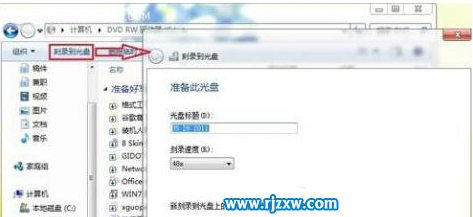
6、在資源管理器中打開插入可寫光盤的刻錄機分區(qū),我們即可拖入要刻錄的文件或是文件夾,數(shù)據(jù)文件、音樂、視頻資源等等都是可以直接方便地拖入其中。將要刻錄的文件都添加到其中后,在資源管理器空白處點擊鼠標右鍵,然后選擇“刻錄到光盤”。
7、接下來,我們就可以根據(jù)向?qū)У奶崾景床烤桶啵徊讲降剡M行設置和刻錄。首先是選擇刻錄的格式,我們可以看到Windows 7系統(tǒng)已可以直接將音樂文件刻錄成家庭或者汽車音響可以播放的音樂CD,這樣我們就無需使用專門的工具軟件了。
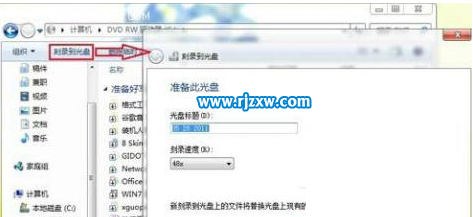
8、繼續(xù)下一步,Windows 7會自動調(diào)用Windows Media Player來完成接下來的工作,我們在界面中點擊“開始刻錄”,并在后面的界面中輸入光盤的標題、設置刻錄的速度即可。
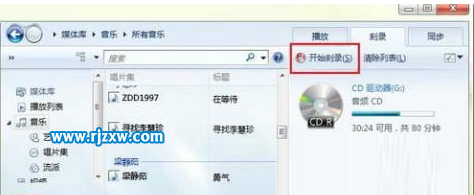
9、相比刻錄ISO映像文件,刻錄其它文件的步驟稍稍更為復雜一些,但是同樣非常容易操作。以上我們以刻錄音樂CD為例進行了演示,而如果刻錄的是其它文件也大同小異,或是更為簡單,只要按照向?qū)дf明,經(jīng)過簡單的幾次鼠標點擊即可。
以上就是win7如何開啟刻錄功能,希望大家喜歡,請繼續(xù)關注好吧啦網(wǎng)。相關文章:
1. 謹慎升級 macOS Ventura 13.3/iPadOS 16.4更新后Universal Control故障2. Win11 tpm2.0怎么開啟?Win11 tpm2.0開啟的方法分享3. deepin20桌面圖標樣式怎么修改? deepin更換圖標主題的技巧4. virbr0虛擬網(wǎng)卡如何卸載?virbr0虛擬網(wǎng)卡的卸載方法5. 統(tǒng)信UOS家庭版開始內(nèi)測 無需分區(qū)全自動安裝6. Win11 USB接口不能用怎么辦? Win11電腦USB接口沒反應的解決辦法7. Win10如何隱藏任務欄?Win10隱藏任務欄的方法8. CentOS7中無法找到pci find device函數(shù)的解決方法9. Windows11下載卡著不動怎么辦?Windows11下載卡著不動解決方法10. centos7使用docker部署gitlab-ce-zh應用詳解

 網(wǎng)公網(wǎng)安備
網(wǎng)公網(wǎng)安備